Outlook邮箱中设置默认字体字号格式的方法教程
时间:2023-08-03 14:15:49作者:极光下载站人气:1333
outlook邮箱是一款非常好用的软件,很多小伙伴都在使用。在Outlook邮箱中我们可以自由编辑和处理邮件,新建待办事项提醒等等,非常地方便实用。如果我们需要在Outlook邮箱中设置默认主题、字体和字号等格式,小伙伴们知道具体该如何进行操作吗,其实操作方法是非常简单的,只需要进行几个非常简单的操作步骤就可以了,小伙伴们可以打开自己的Outlook邮箱这款软件跟着下面的图文步骤一起动手操作起来,看看最终的效果。接下来,小编就来和小伙伴们分享具体的操作步骤了,有需要或者是有兴趣了解的小伙伴们快来和小编一起往下看看吧!
操作步骤
第一步:双击打开Outlook邮箱,在界面左上方点击“文件”;
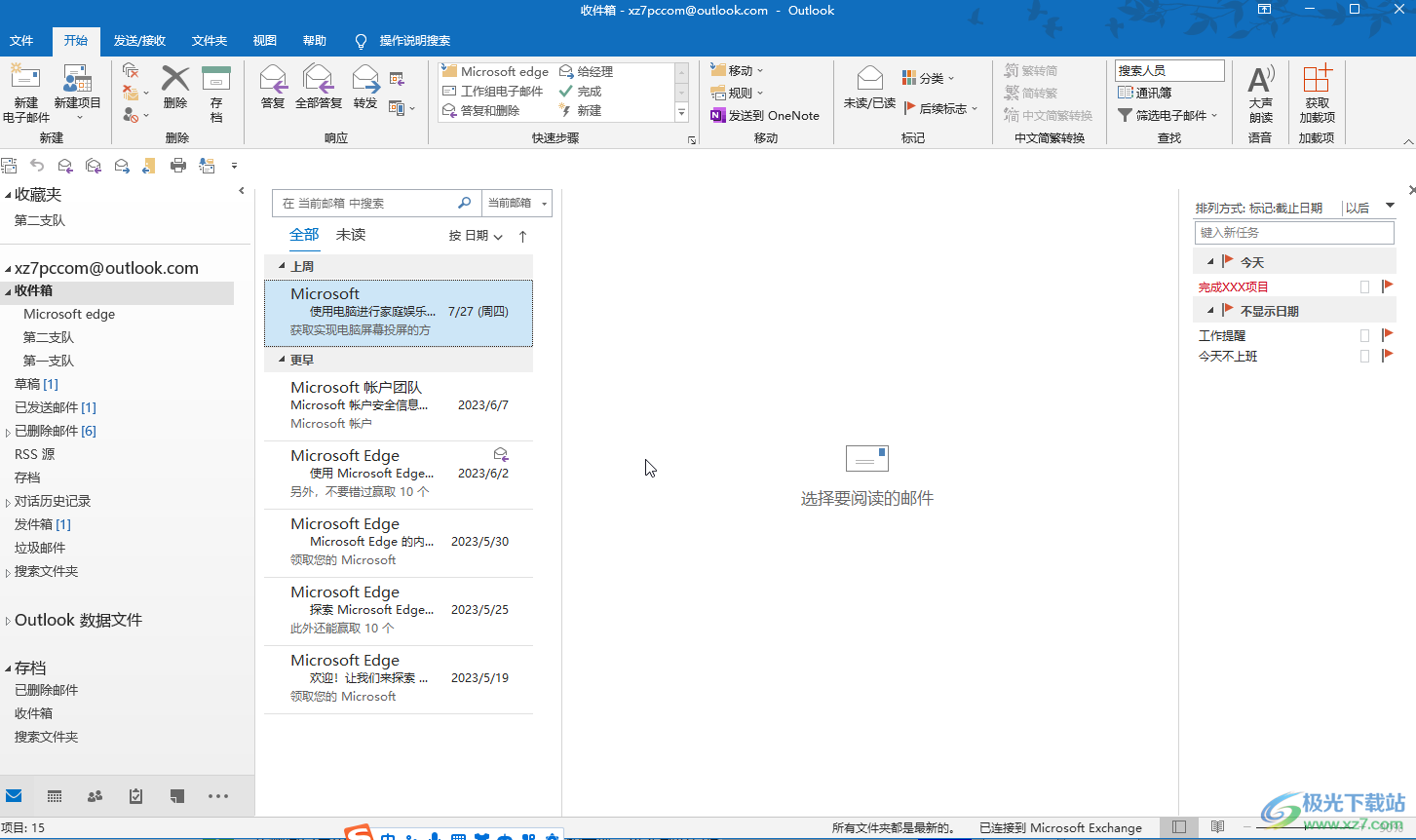
第二步:在新页面左侧点击“选项”;
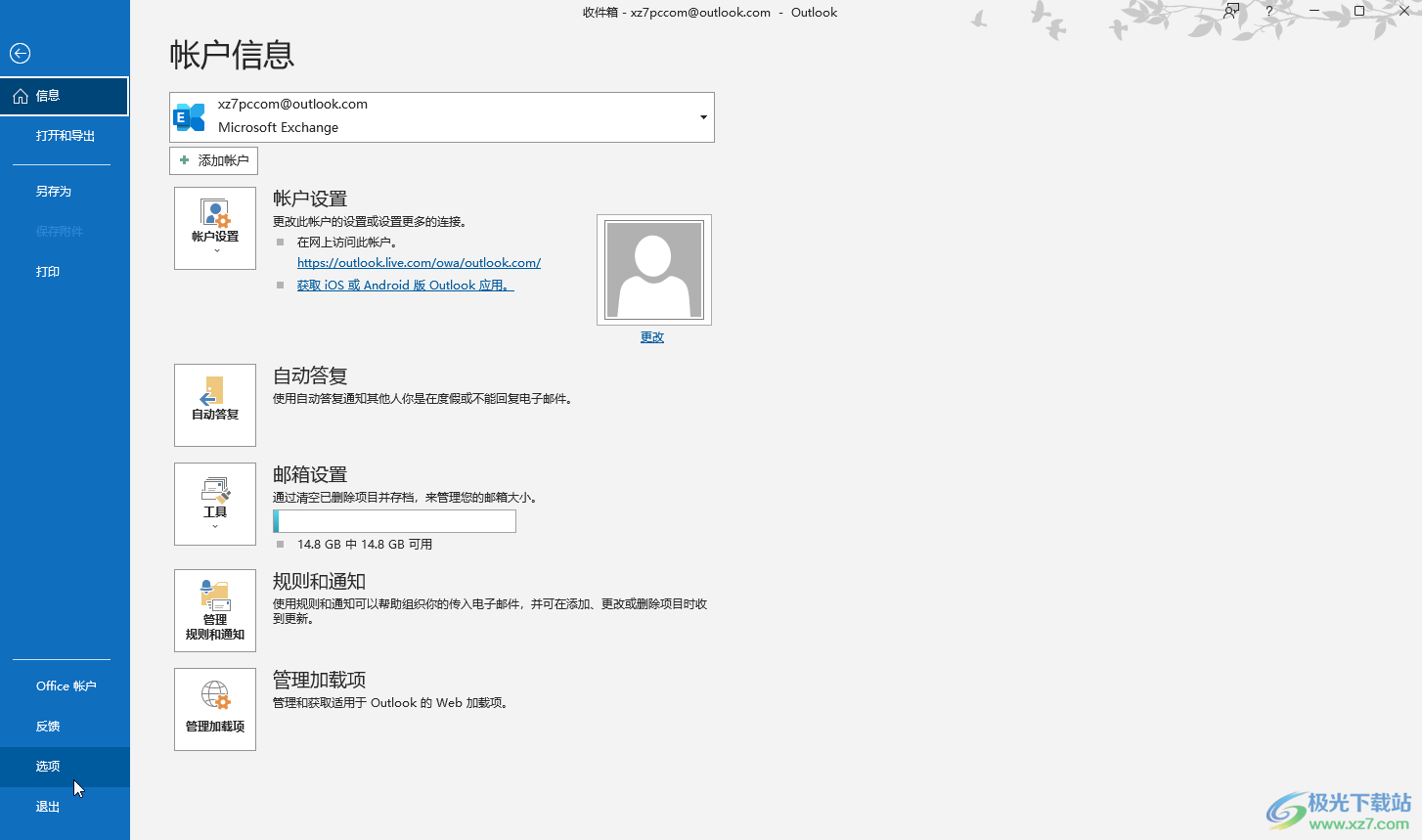
第三步:在打开的窗口中点击切换到“邮件”栏,点击“信纸和字体”;
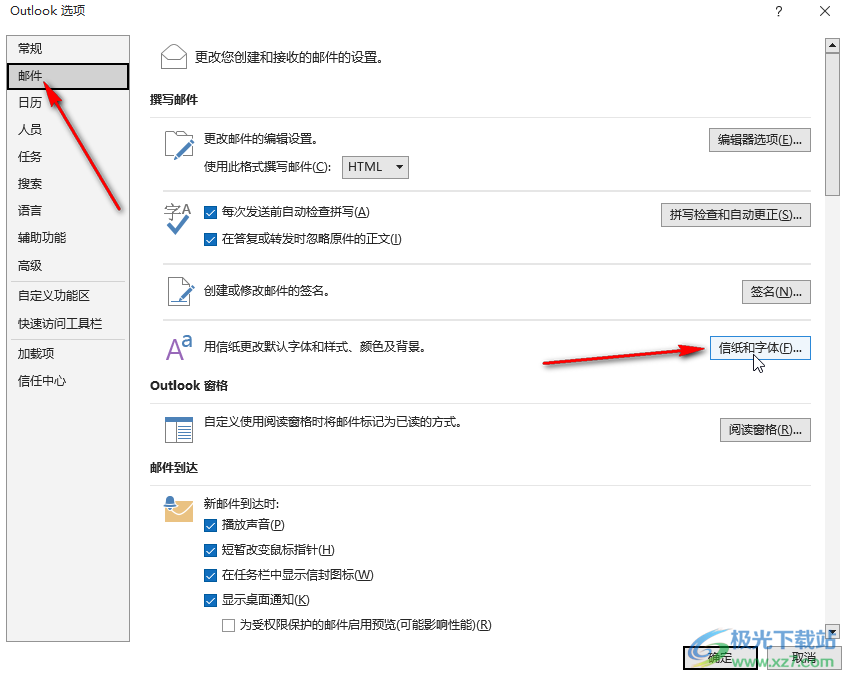
第四步:接着点击“主题”按钮,在新窗口中点击设置想要的主题效果,可以看到预览,然后点击“确定”;
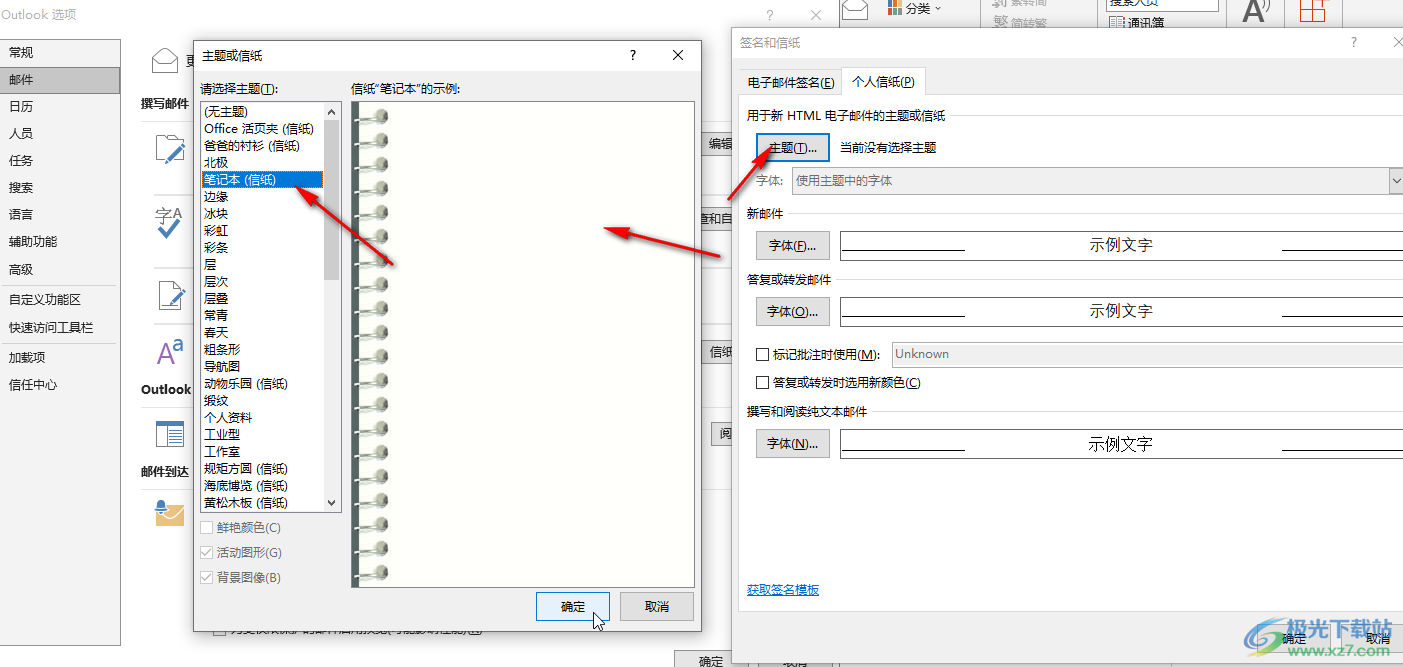
第五步:接着依次点击“新邮件”和“答复或者转发邮件”处的“字体”按钮,在打开的窗口中点击设置想要的字体字号,字体颜色等参数,依次进行确定就可以了。
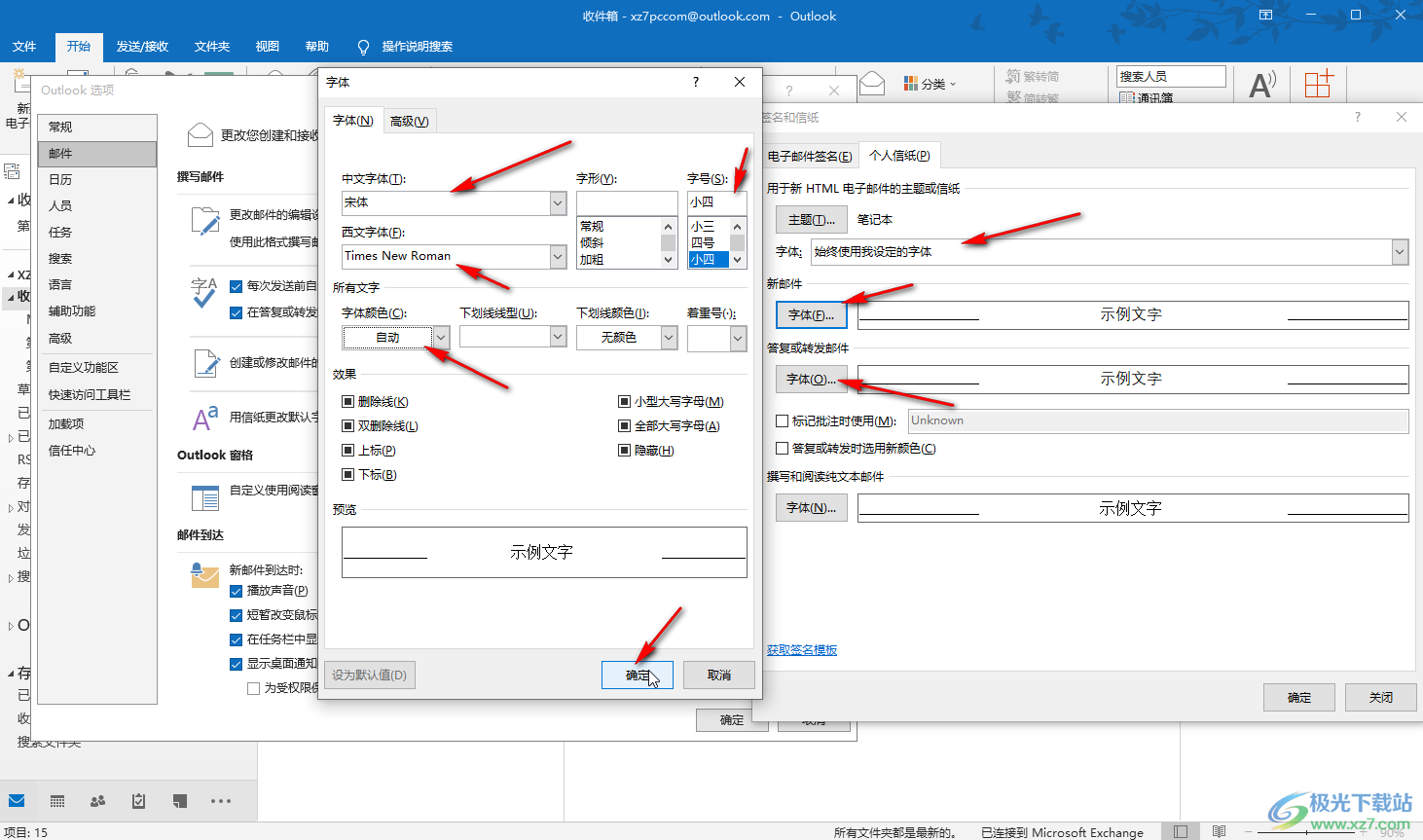
以上就是电脑版Outlook邮箱中设置默认字体字号等格式的方法教程的全部内容了。上面的步骤操作起来都是非常简单的,小伙伴们可以打开自己的软件后一起动手操作起来。

大小:15.5 MB版本:v4.3.5.7环境:WinAll, WinXP, Win7, Win10
- 进入下载
相关推荐
相关下载
热门阅览
- 1百度网盘分享密码暴力破解方法,怎么破解百度网盘加密链接
- 2keyshot6破解安装步骤-keyshot6破解安装教程
- 3apktool手机版使用教程-apktool使用方法
- 4mac版steam怎么设置中文 steam mac版设置中文教程
- 5抖音推荐怎么设置页面?抖音推荐界面重新设置教程
- 6电脑怎么开启VT 如何开启VT的详细教程!
- 7掌上英雄联盟怎么注销账号?掌上英雄联盟怎么退出登录
- 8rar文件怎么打开?如何打开rar格式文件
- 9掌上wegame怎么查别人战绩?掌上wegame怎么看别人英雄联盟战绩
- 10qq邮箱格式怎么写?qq邮箱格式是什么样的以及注册英文邮箱的方法
- 11怎么安装会声会影x7?会声会影x7安装教程
- 12Word文档中轻松实现两行对齐?word文档两行文字怎么对齐?
网友评论